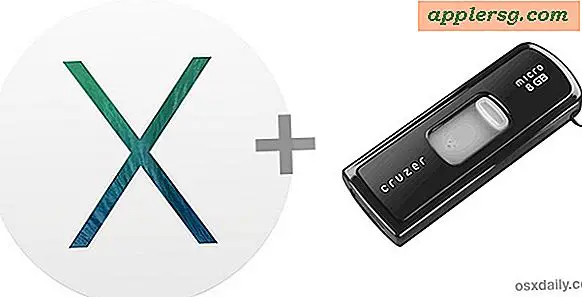Så här kopierar du bilder från iPhone, kamera eller minneskort till foton App på Mac

Många Mac-användare är beroende av sin iPhone som sin primära digitalkamera, men även om du har en separat kamera eller använder olika minneskort fyllda med bilder, kanske du vill kopiera bilder från någon av dessa enheter direkt till appen Foton på Mac OS X.
Om du importerar bilder från vilken kamera som helst, iPhone, iPad, Android eller minneskort direkt till Photos-appen, är det väldigt lätt, så om du gillar att använda appen Foton som bildhanteringsprogramvara, kommer du gärna veta att oberoende av enhetstypen, det är en snabb process att kopiera bilderna direkt till Photos app med liten ansträngning.
Importera direkt från en kamera eller iOS-enhet är bekväm för många användare och det fungerar mycket som att importera bilder från filsystemet till Photos app; du granskar bara bilderna och väljer att importera dem, och det är klart. Det är så enkelt.
Så här importerar du bilder till foton App på Mac Direkt från en kamera, iPhone, iPad, Minneskort
Som du antagligen märkte så småningom öppnar Photos app automatiskt som standard när en kamera eller iPhone är ansluten till Mac som standard, men även om du slog av den här funktionen kan du snabbt importera bilder till Photos app så här är stegen:
- Anslut digitalkameran, iPhone, iPad, iPod touch eller minneskort till Mac
- Öppna foton (om det inte har startat sig redan, eller om du stängde av funktionen för automatisk öppning)
- Under fliken "Importera", granska och välj bilderna du vill importera från kameran, iPhone eller minneskortet och klicka sedan på lämplig åtgärd:
- Importera valda - importera bara de bilder du har valt med miniatyrbilden till Photos app
- Importera alla nya foton - importera varje ny bild till Photos app från den anslutna enheten
- Hitta de nyligen importerade bilderna i "Bilder" -vyn som vanligt

Det kan ta ett tag att importera bilderna, beroende på hur många som lagras på kameran, iOS-enheten eller minneskortet och hastigheten på USB-anslutningen, om så är tillämpligt. Låt bara processen slutföra så att du inte saknar något.
Kom ihåg att när du vill kopiera bilder från en extern enhet, gå alltid till fliken "Importera" i appen Foton, här hittar du enheten / enheterna för att kopiera bilderna från.

När bilderna framgångsrikt har importerats till Photos app kan du rensa bort minneskortet eller ta bort bilder från iPhone eller iPad för att frigöra en hel del lagringsutrymme om du vill, eftersom bilderna nu lagras lokalt på Mac.
Observera att vi täcker bilderna i Photos app direkt från en extern enhet här, oavsett om det är en iPhone eller kamera eller ett minneskort spelar ingen roll så länge som Mac kan upptäcka kameran och bilderna blir det ett importalternativ. Om du redan har bilderna överförda till Mac via en annan applikation som Förhandsvisning eller Bildtagning och lagrats i filsystemet men nu vill ta med dem i appen Foton, kan du helt enkelt importera dessa bildfiler till Photos app utan att behöva dra dem från kameran eller enheten igen.